Fix Discord utknięty na szarym ekranie w systemie Windows 11/10
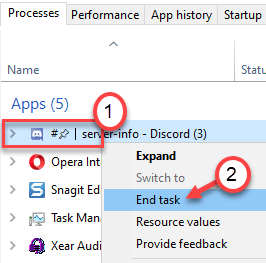
- 1626
- 416
- Klaudia Woś
Czy Twoja aplikacja Discord utknęła na pustym i szarym ekranie? Duża liczba użytkowników niezgody widziała niezgodę wyświetlającą szary ekran podczas przesyłania strumieniowego lub ładowania aplikacji. Powszechnymi przyczynami tego problemu są problemy z niewłaściwe ustawienia lub problemy z najnowszymi aktualizacjami. W tym artykule omówiliśmy niektóre rozwiązania, które pomogą Ci naprawić szary ekran w Discord. Przed przejściem do poprawek spróbuj, czy zamknięcie i ponowne otwarcie Discord pomoże rozwiązać problem.
Spis treści
- FIX 1 - Usuń folder Discord w AppData
- Napraw 2 - Zmień zgodność Discord
- Napraw 3 - Odśwież niezgodę
- Napraw 4 - Ponownie zainstaluj niezgodę
- Napraw 5 - Zaloguj się do Discord za pośrednictwem sieci
- FIX 6 - Instalowanie Discord PTB
FIX 1 - Usuń folder Discord w AppData
1. Zamknąć Niezgoda. Naciskać Ctrl + Shift + ESC otworzyć Menadżer zadań.
2. Kliknij prawym przyciskiem myszy na procesach niezgody pojedynczo i wybierz Zadanie końcowe. To zakończy wszystkie procesy niezgody działające w twoim systemie.
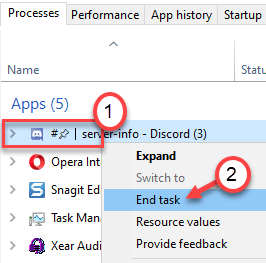
3. Otworzyć Uruchomić Dialog naciśnij Windows + r.
4. Typ %dane aplikacji% otworzyć Folder roaming w AppData.
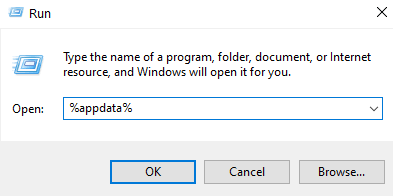
5. Znajdź Niezgoda. Wybierz go i naciśnij Shift +Usuń Aby całkowicie go usunąć z systemu.
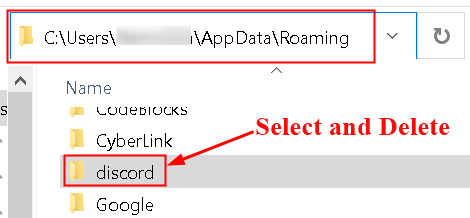
6. Wznowienie Niezgoda. Pobiera niektóre pliki, które zostały usunięte i wszelkie nowe aktualizacje.
7. Jak usunąłeś pamięć podręczną niezgody, musisz wprowadzić swój uwierzytelnienie loginu i sprawdź, czy Discord otworzy się bez utknięcia na szarym ekranie.
Napraw 2 - Zmień zgodność Discord
1. Kliknij prawym przyciskiem myszy na Ikona niezgody skrót na pulpicie i wybierz Nieruchomości.
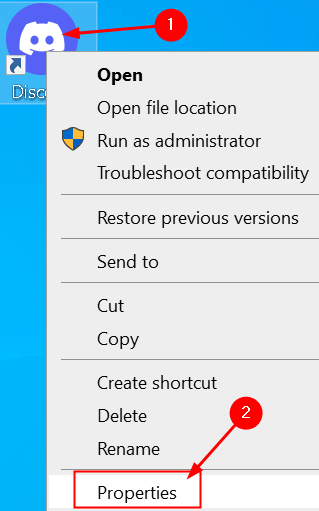
2. W Nieruchomości, idź do Zgodność patka.
3. Sprawdzać pudełko obok Uruchom ten program w trybie kompatybilności pod Tryb zgodności.
4. Wybierz Windows XP (pakiet serwisowy 3) na liście dostępnych opcji.
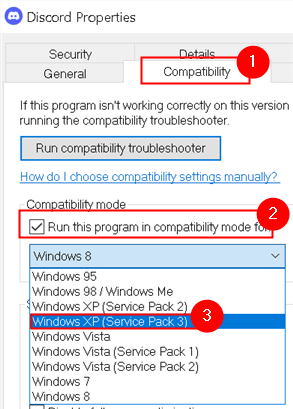
Uruchom niezgodę i sprawdź, czy rozwiązuje problem szarego ekranu.
Napraw 3 - Odśwież niezgodę
1. Otworzyć Utknięta niezgoda App.
2. Spróbuj się otworzyć Narzędzia deweloperów w niezgodności z Ctrl + Shift + I.
3. Idź do Sieć zakładka i albo Sprawdź lub odznacz opcja obok Wyłącz pamięć podręczną (spróbuj obu).

4. Naciskać Ctrl + r Do Odśwież niezgodę.
Teraz sprawdź, czy wydanie szarego ekranu jest rozwiązywane w Discord.
Napraw 4 - Ponownie zainstaluj niezgodę
1. Naciskać Windows + r otworzyć bieg. Typ AppWiz.Cpl otworzyć Programy i funkcje.
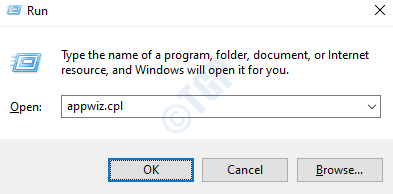
2. Znajdź Niezgoda Aplikacja na liście. Kliknij prawym przyciskiem myszy na nim i kliknij Odinstalowanie.
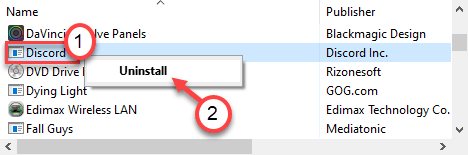
3. Jeśli istnieje wiadomość, że Discord nie można odinstalować, ponieważ już działa, śledź Kroki 1 i 2 w poprawkach 1 Do Zabij zadanie niezgody. Raz zrobione, Odinstalowanie Aplikacja.
4. Teraz Usuń niezgodę zawartość w Folder AppData następny Kroki 4 i 5 W Napraw 1.
5. Ponowne uruchomienie Twój system.
6. Pobierać najnowsza wersja Discord z oficjalnej strony pobierania niezgody.
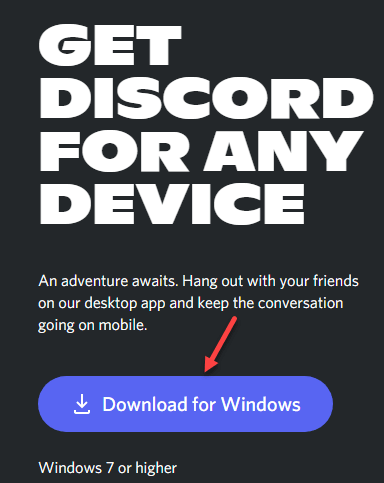
7. Zainstaluj niezgodę Korzystanie z pliku wykonywalnego pobranego.
8. Początek Discord i sprawdź, czy wydanie szarego ekranu jest naprawione.
Napraw 5 - Zaloguj się do Discord za pośrednictwem sieci
Czasami sesja/pliki cookie może być przyczyną tego problemu. Wielu użytkowników rozwiązało problem, logując się z wersji internetowej, a następnie wypróbowując wersję aplikacji Windows. W rzeczywistości dla większości użytkowników problem z aplikacją Discord został rozwiązany, gdy tylko otworzyli oni wersję Web Discord Web.
1. Pierwszy Otwórz aplikację Discord na pulpicie.
2. Kiedy pojawi się na szary ekran, Uruchom wersję internetową Discord i zalogować się.
3. To najprawdopodobniej będzie Zresetuj konto w aplikacji Discord i powinna zacząć działać normalnie.
FIX 6 - Instalowanie Discord PTB
Jeśli powyższe poprawki ci nie pomogły, możesz spróbować użyć innej kompilacji dla Niezgoda i sprawdź, czy problem wciąż tam się utrzymuje. Od kiedy jest kolejna kompilacja Będzie miał własne dane i pamięć podręczną, aby nie zakłócać twojej normalnej Niezgoda. Jednak będziesz musiał się ponownie zalogować. Te kompilacje są oficjalnie dostępne Strona internetowa Discord Nie musisz się martwić, ponieważ jest to publiczna wersja beta z kilkoma ogólnymi błędami i usterkami.
1. Pobierać Discord PTB konfiguracja z tego linku.
2. Otworzyć plik konfiguracji I zainstalować Discord PTB.
3. Kiedy się otwierasz Wersja PTB Powinno to aktualizować i wszystko jest jak użycie normalne Niezgoda.
4. Zaloguj sie na twoje konto i sprawdź, czy problem nadal dla Ciebie.
Dziękuje za przeczytanie.
Discord będzie teraz płynny bez utknięcia na szarym ekranie. Skomentuj i daj nam znać poprawkę, która pomogła rozwiązać ten problem.
- « Fix Discord utknięty w pełnym ekranie na systemie Windows 11/10
- Jak użyć WhynotWin11, aby sprawdzić, czy możesz uaktualnić do systemu Windows 11 »

